Heim >System-Tutorial >Windows-Serie >Erfahren Sie, wie Sie den Downloadpfad des Win11 Microsoft Store ändern
Erfahren Sie, wie Sie den Downloadpfad des Win11 Microsoft Store ändern
- WBOYWBOYWBOYWBOYWBOYWBOYWBOYWBOYWBOYWBOYWBOYWBOYWBnach vorne
- 2024-01-05 20:11:012969Durchsuche
Der Standard-Downloadpfad für Win11 Microsoft Store befindet sich auf dem Laufwerk C, aber wir sind es gewohnt, Software auf andere Datenträger herunterzuladen, da nicht genügend Speicher vorhanden ist. Wie kann man den Downloadpfad für Win11 Microsoft Store tatsächlich ändern? Einstellungen.
Win11 Microsoft Store-Downloadpfadänderung:
1 Klicken Sie zunächst unten auf „Windows-Logo“, um die Einstellungen zu öffnen.
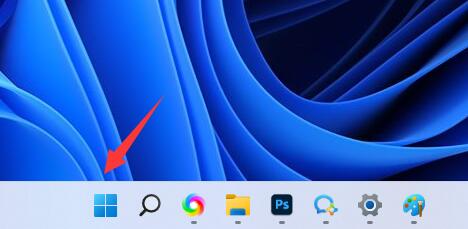
2. Öffnen Sie dann die „Einstellungen“
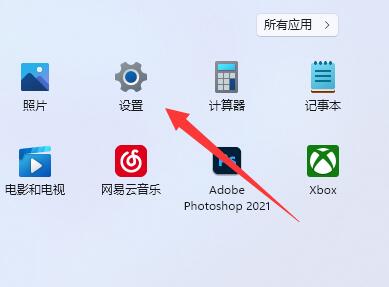
3. Suchen Sie dann rechts die Einstellung „Speicher“.
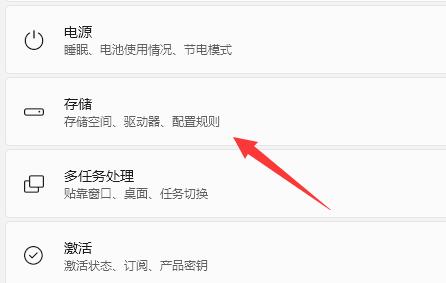
4. Erweitern Sie dann „Erweiterte Speichereinstellungen“ und aktivieren Sie die Option „Wo neue Inhalte gespeichert werden“.
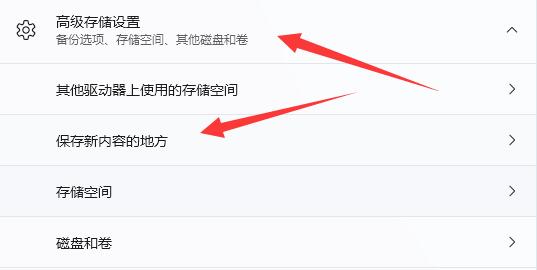
5. Ändern Sie nach dem Öffnen die Option „Neue Anwendungen werden gespeichert unter“.
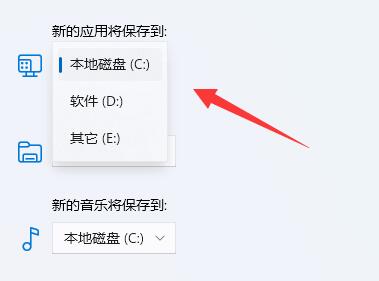
6. Klicken Sie abschließend unten auf „Übernehmen“.
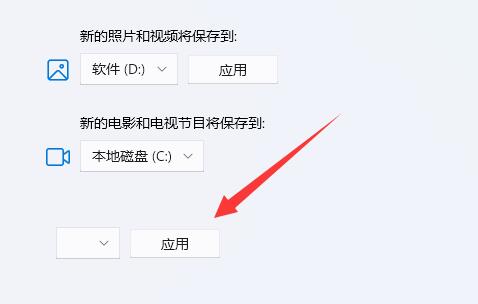
Das obige ist der detaillierte Inhalt vonErfahren Sie, wie Sie den Downloadpfad des Win11 Microsoft Store ändern. Für weitere Informationen folgen Sie bitte anderen verwandten Artikeln auf der PHP chinesischen Website!

